电脑屏幕休眠时间怎么设置 电脑屏幕休眠时间在哪里设置
时间:2021-05-11作者:xinxin
通常情况,电脑中安装的系统都是自带有默认设置的睡眠模式,这样能够有效的保护系统中硬件的寿命,同时我们也可以对电脑的休眠时间进行设置,这样也能够有效的保证用户的操作,那么电脑屏幕休眠时间在哪里设置呢?这里小编就来告诉大家电脑屏幕休眠时间设置方法。
具体方法:
1、首先点击右下角“开始”按钮,然后进入“控制面板”;
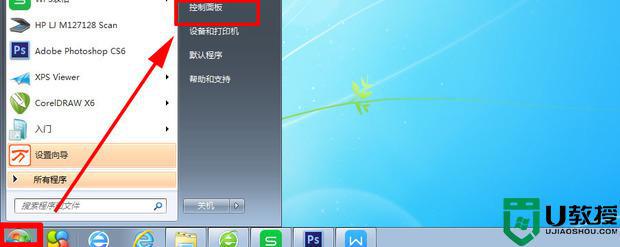
2、在“调整计算机的设置内”,点击进入“系统和安全”;
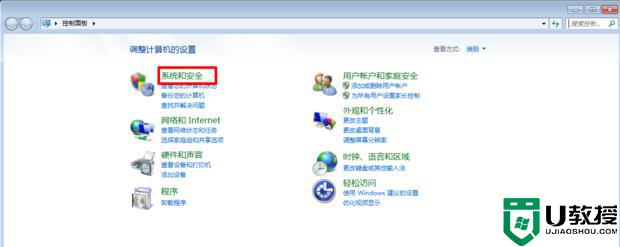
3、在“电源选项里”,点击进入“更改计算机睡眠时间”;
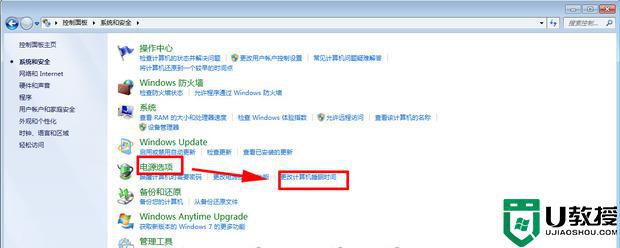
4、然后在“使计算机进入睡眠状态”的下拉列表就可以选择休眠时间;
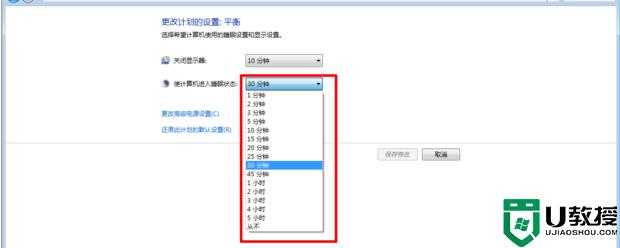
5、设置完毕,点击“保存修改”就完成了。
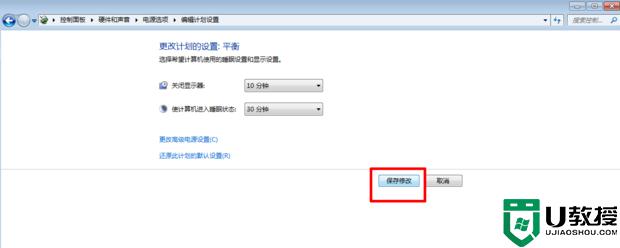
上述就是关于电脑屏幕休眠时间设置方法了,还有不清楚的用户就可以参考一下小编的步骤进行操作,希望能够对大家有所帮助。













